Windows 10에서 Java Development Kit(JDK 10)를 설치하고 구성하는 데 어려움을 겪고 계십니까? 괜찮아요! PHP 편집기 Baicao는 설치 및 구성 프로세스를 쉽게 안내할 수 있도록 자세한 단계별 가이드를 제공합니다. 시스템에서 JDK 10을 올바르게 설정하고 구성하기 위한 자세한 단계는 이 문서를 계속해서 읽어보세요.
먼저 JDK10을 다운로드하여 설치하세요.

.exe 설치 패키지를 두 번 클릭하고 마법사를 따라 다음 단계인
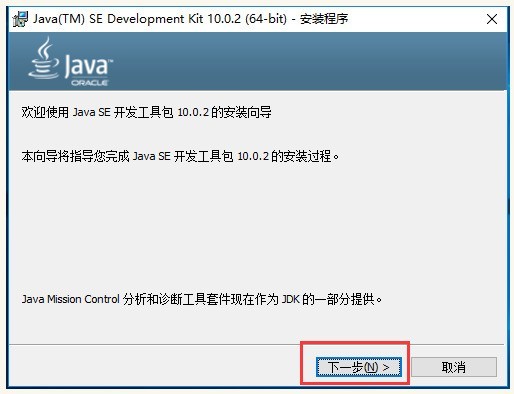
설치 경로를 변경해야 하는 경우 [변경]을 클릭하세요. 버튼을 누르고 경로를 설정하고 다음 단계로 진행하세요.
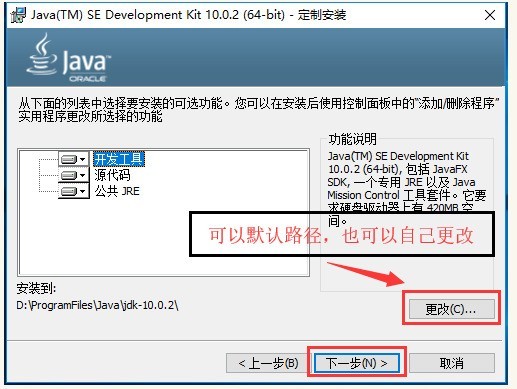
설정이 완료되었습니다. 업데이트된 구성 요소 설치를 시작하고 인내심을 갖고 기다리세요.
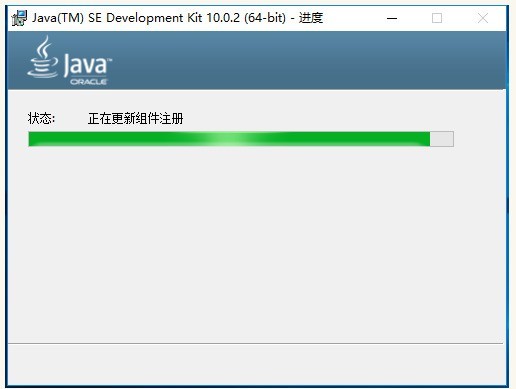
JDK 설치가 완료되면 필요한 경우 jre 설치가 나타납니다. 설치 경로를 수정하고, 편집자는 JDK와 동일한 디렉토리에 있을 것을 권장합니다.
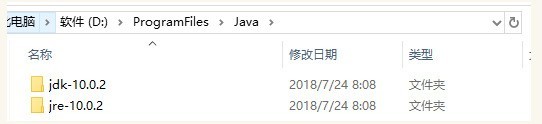
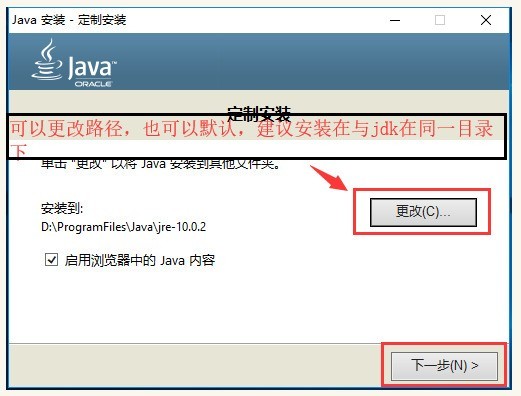
설정이 완료되었습니다. 설치를 기다리고 있습니다.
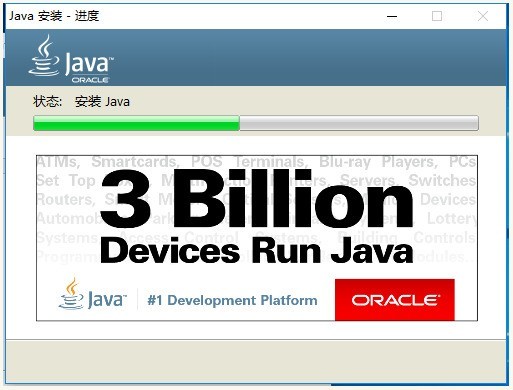
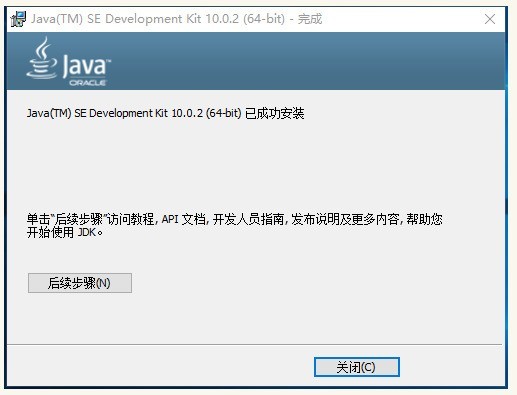
그림과 같이 환경을 구성하고
, [ 이 PC] 팝업 메뉴에서 [속성]을 선택하고
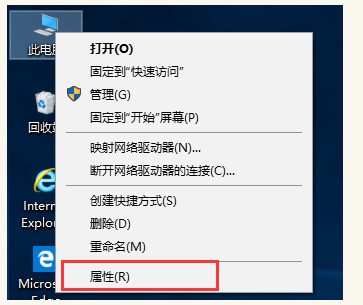
시스템 인터페이스에 들어가서 왼쪽 옵션의 [고급 시스템 설정]을 클릭하고
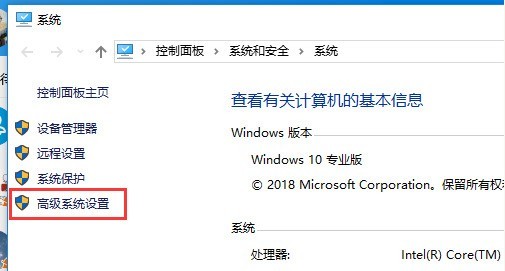
시스템 속성 인터페이스를 열고 [환경 변수]를 클릭합니다. 버튼,
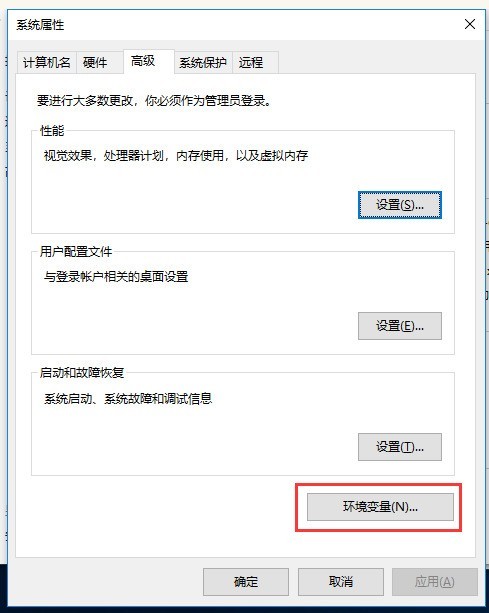
인터페이스에 들어가서 [시스템 변수]에서 [새로 만들기]를 클릭하면 대화 상자가 나타나고 변수 이름은 [JAVA_HOME], 변수 값은 JDK 소프트웨어의 설치 경로를 참조하며, [D:ProgramFilesJavajdk-10.0.2]를 입력하고 확인을 클릭하고
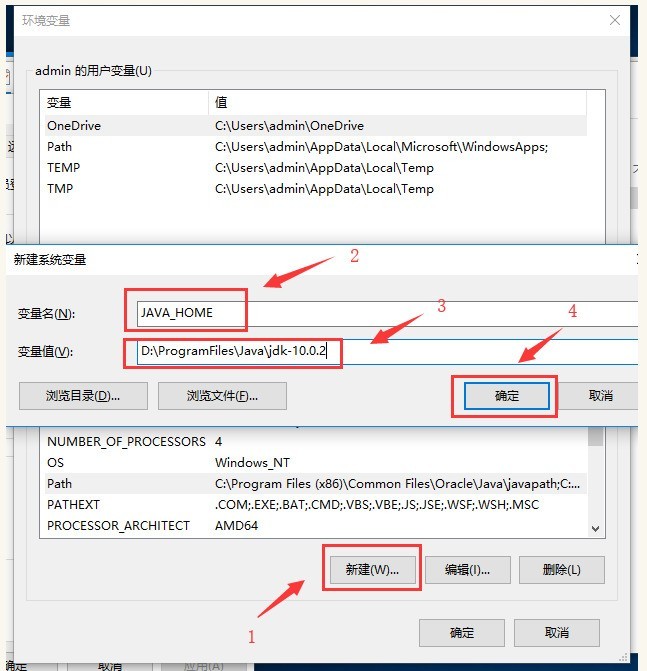
[경로]를 찾아 편집하고, 찾을 수 없으면 새로 만들기를 클릭하고 [%JAVA_HOME%bin]을 입력하고 확인을 클릭하고
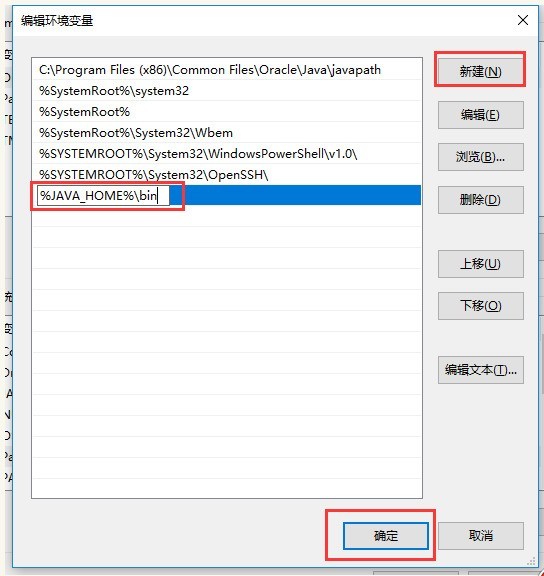
JAVA_HOME 및 경로 설정이 완료되면 확인을 눌러 종료하고,
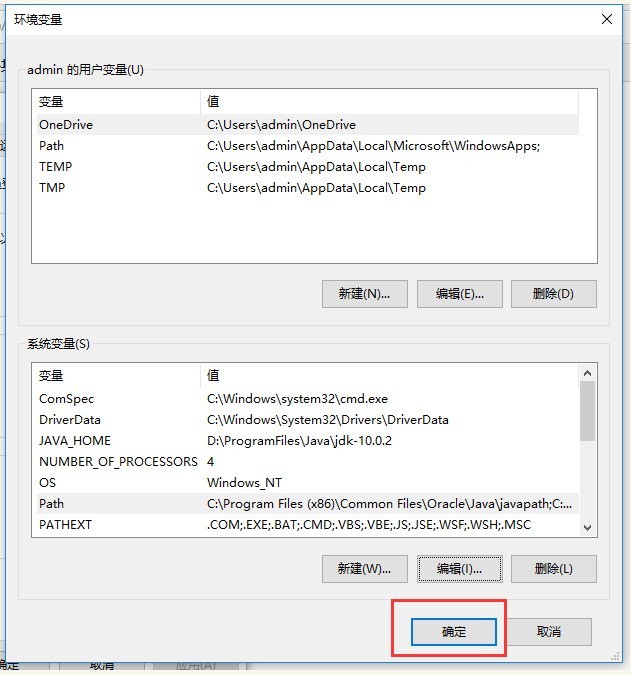
테스트 환경
JDK가 성공적으로 구성되었는지 테스트하고, [Win+R] 단축키를 눌러 실행창을 열고, cmd를 입력하고, 확인을 클릭하고,
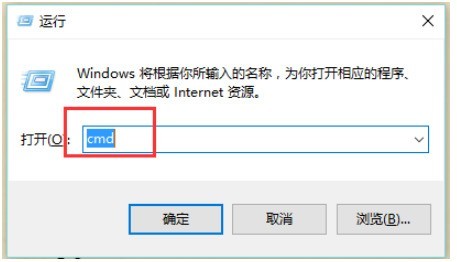
DOS 명령 프롬프트 인터페이스를 열고 [java-version]을 입력하여 테스트하면 결과는 그림과 같으며 구성에 성공합니다.
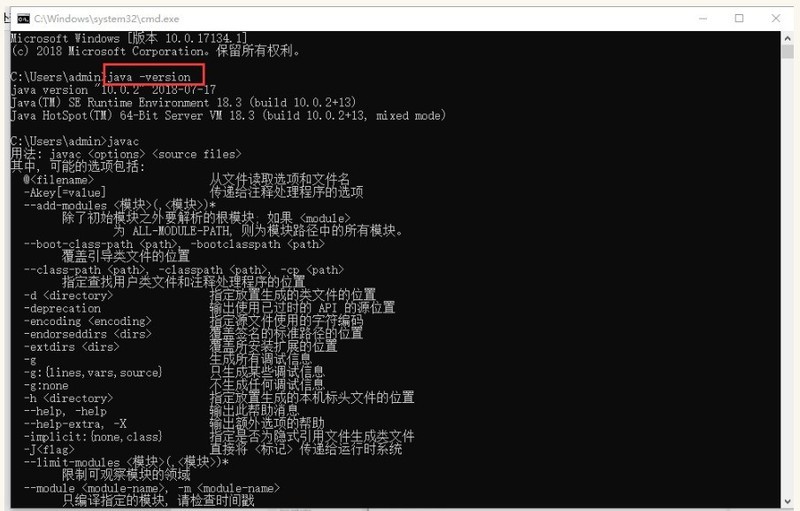
위 내용은 WIN10에 JDK10을 설치하고 구성하기 위한 그래픽 방법의 상세 내용입니다. 자세한 내용은 PHP 중국어 웹사이트의 기타 관련 기사를 참조하세요!